你是否遇到过:演讲PPT时被背景音乐干扰,想关闭却找不到设置入口?制作PPT时想添加贴合的背景音乐,却找不到操作路径?那这篇文章建议收藏学习啦!下面以WPS为例,分享PPT背景音乐的详细添加与删除步骤。
一、添加背景音乐
1.打开PPT文档,在顶部【插入】-【音频】中,选择【嵌入背景音乐】选项;
2.在弹出的文件窗口中,选中电脑内的音频文件,点击确认即可完成添加。
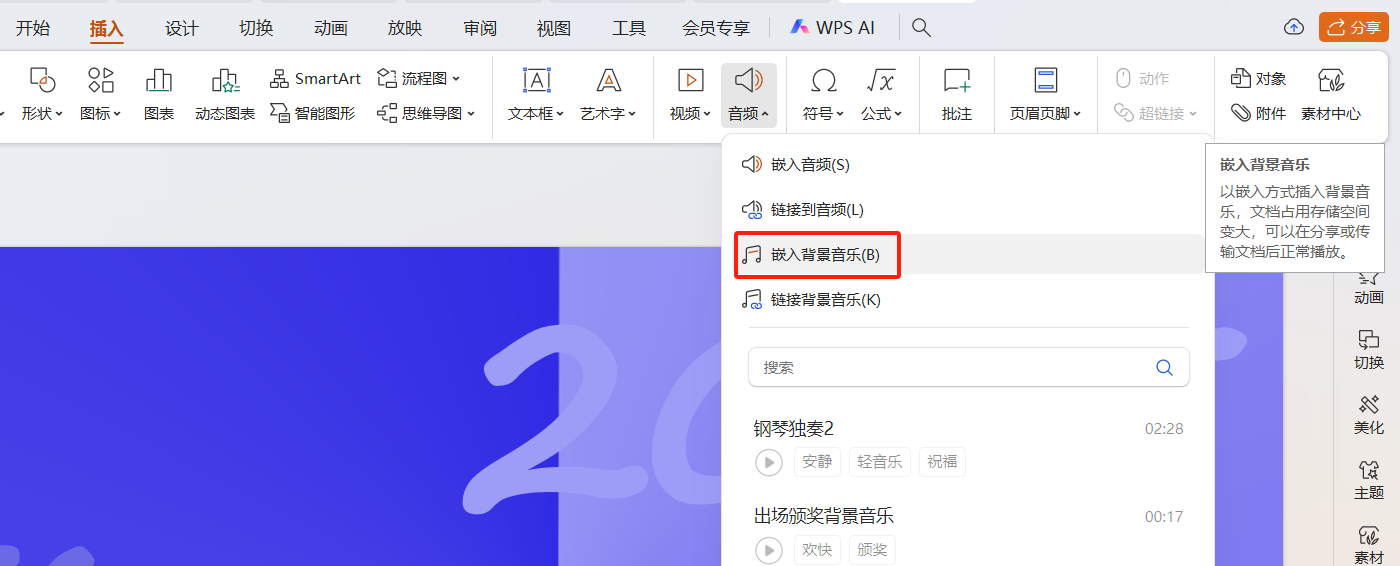
二、删除背景音乐
1.删除可见背景音乐
若页面上能看到音频小喇叭图标,直接用鼠标选中该图标,点击喇叭旁的按钮设置静音,或直接按下键盘【Delete】键删除。
2.删除隐藏背景音乐
若找不到小喇叭图标,说明背景音乐处于隐藏状态:
①切换至【动画】选项卡,点击工具栏中的【动画窗格】按钮;
②右侧弹出动画列表后,找到标注为“背景音乐”的条目,选中后按【Delete】键即可删除。
掌握以上方法,无论是添加烘托氛围的背景音乐,还是删除干扰演讲的杂音,都能高效完成。彻底告别背景音乐带来的困扰,让你的PPT演讲更专注、更专业!









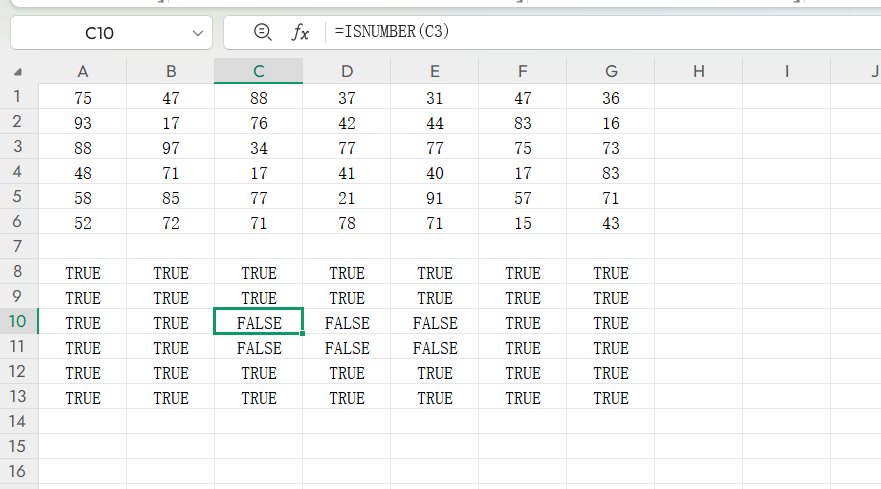
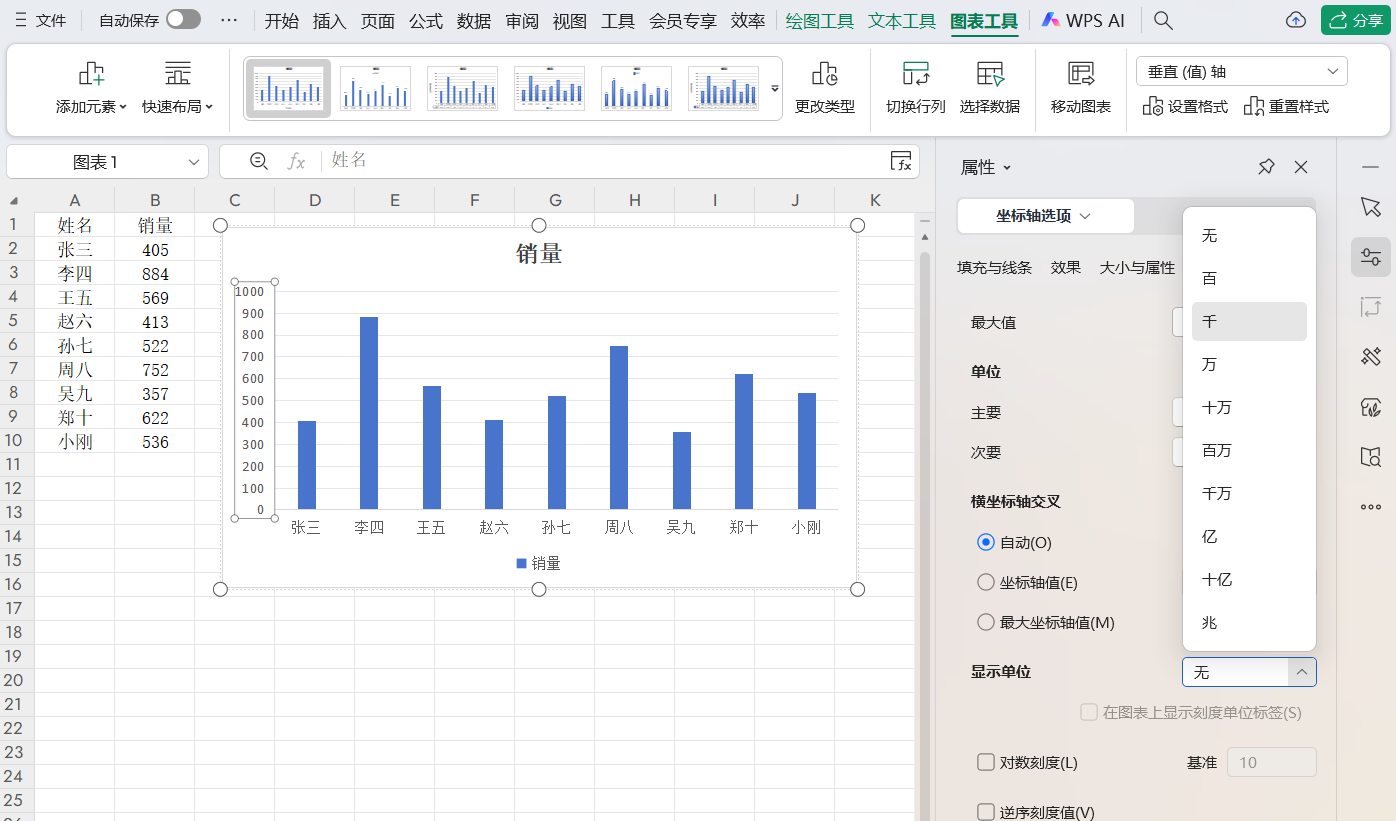

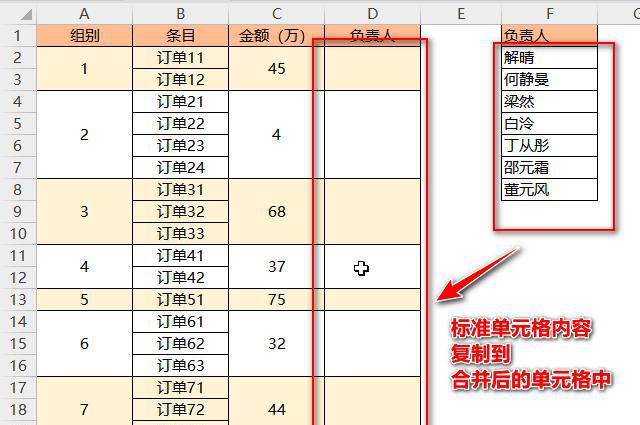
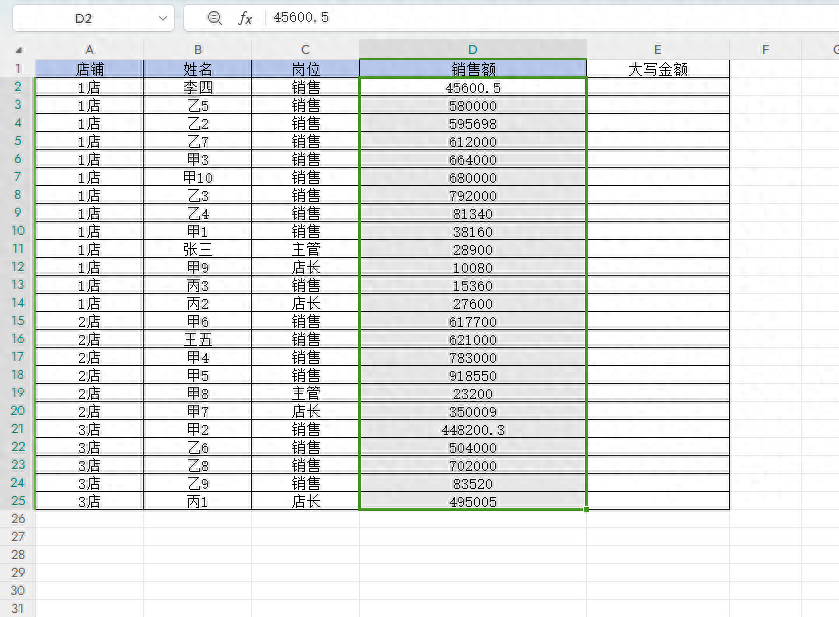
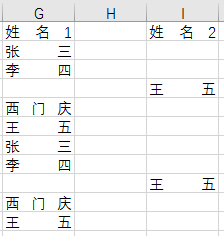
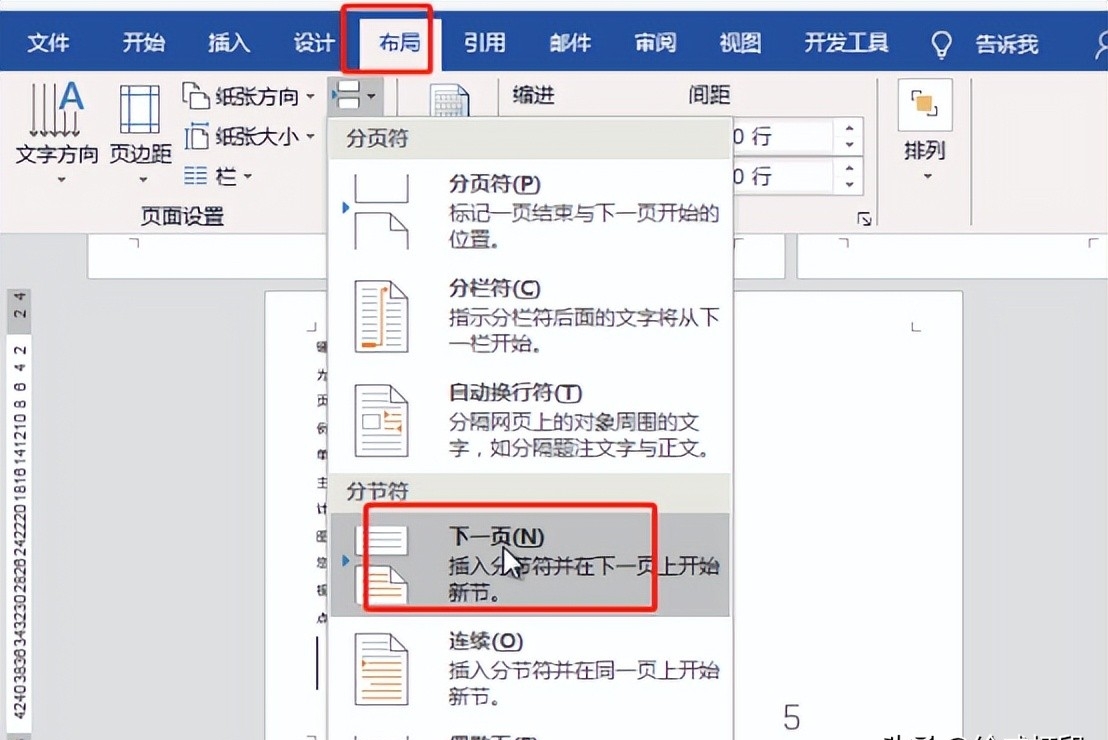
评论 (0)